Excel2007で、セルのコメントをすべて表示する。
|
Excelで表を書く際に、後から見て分かるようにコメントを付けることがよくあると思います。 このコメントは、初期状態ではマウスカーソルを、そのセルに持って行かないと表示されません。 そこで、コメントをすべて表示状態にする方法を書きたいと思います。 |
|
|
|
|
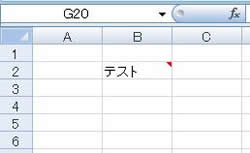 |
何も設定しない場合には、コメントを付けても、セルの右上に赤い印が付くだけで、コメント自体は、マウスカーソルを当てないと表示されません。 |
|
|
|
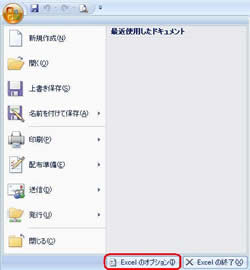 |
まずは、左上のOfficeマークをクリックし、「Excelのオプション」をクリックしてください。 |
|
|
|
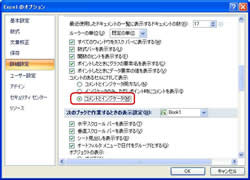 |
表示されるExcelのオプションの左側にあるメニューから「詳細設定」をクリックしてください。 そうしますと、右側の項目が変わりますので、スクロールバーで中段まで下がり、「表示」という欄を表示してください。 その中に、「コメントのあるセルに対して表示」というラジオボタンがありますので、「コメントとインジケータ」をクリックしてください。 最後に、「OK」をクリックして、Excelのオプションを閉じます。 |
|
|
|
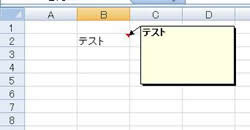 |
以上の操作で、コメントがマウスカーソルを当てなくても、表示されるようになります。 |